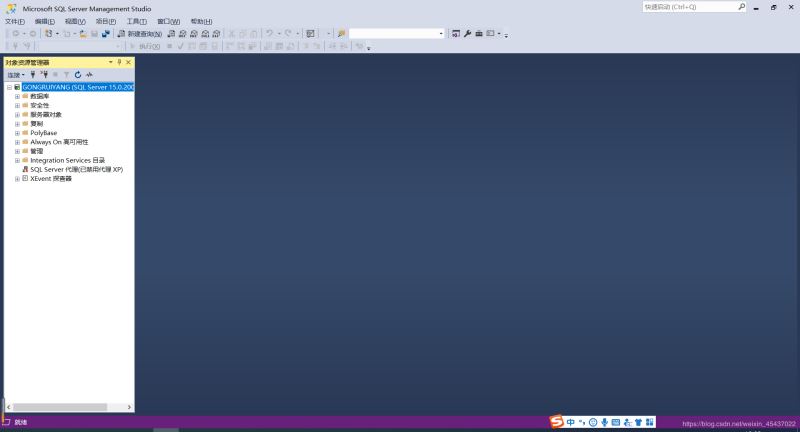1.SQL Server2019安裝包下載
1.1進入官網
SQL Server 2019
1.2下載安裝包
1點擊Continue
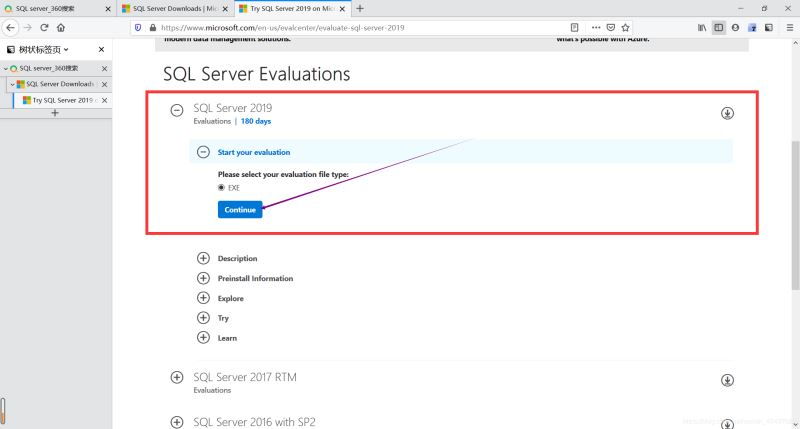
2.填寫個人信息,再點擊Continue
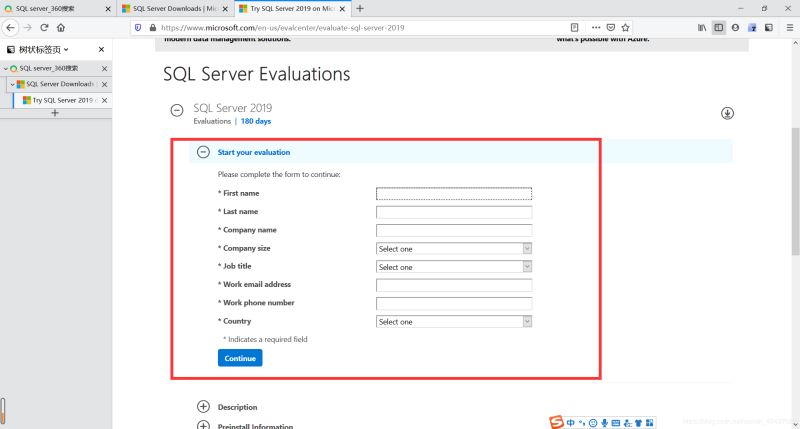
3.點擊保存文件,就代表開始下載安裝包

4.下載完成后,找到安裝包并以管理員身份打開

1.3安裝軟件
1.點擊自定義安裝
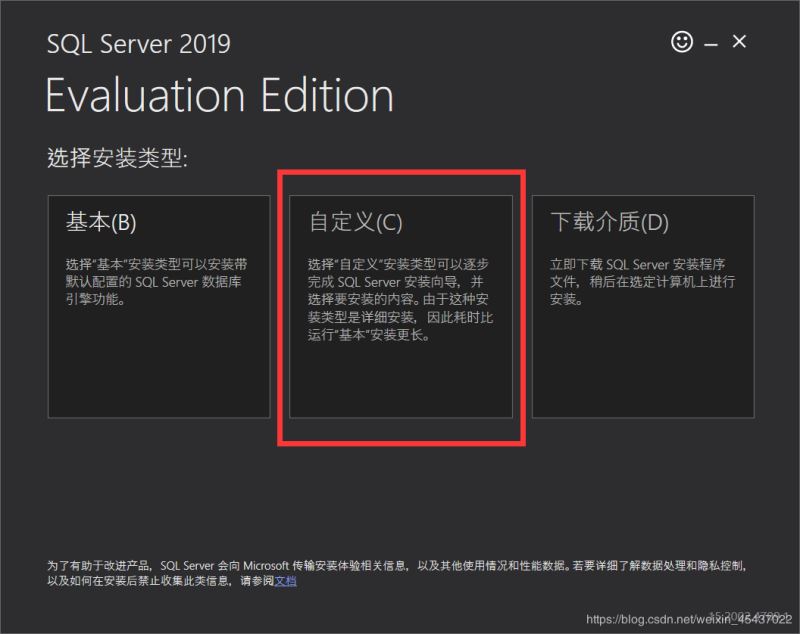
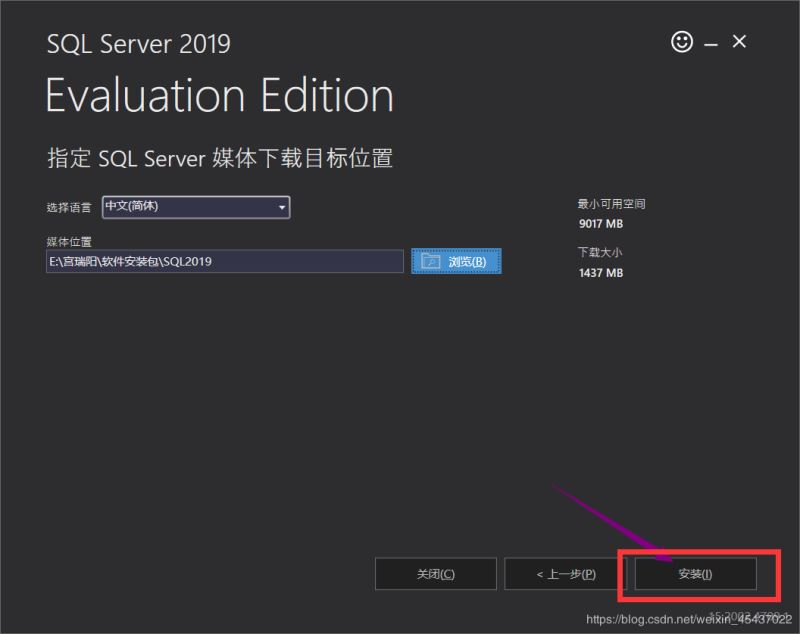
3.等待安裝(The wait is long!!!)

4.安裝好之后自動彈出來的界面

5.點擊安裝,再點擊第一個
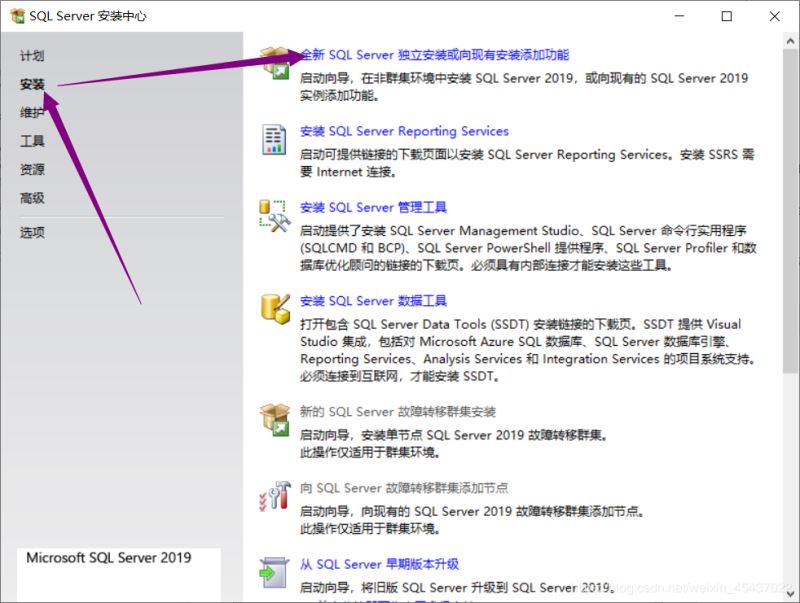
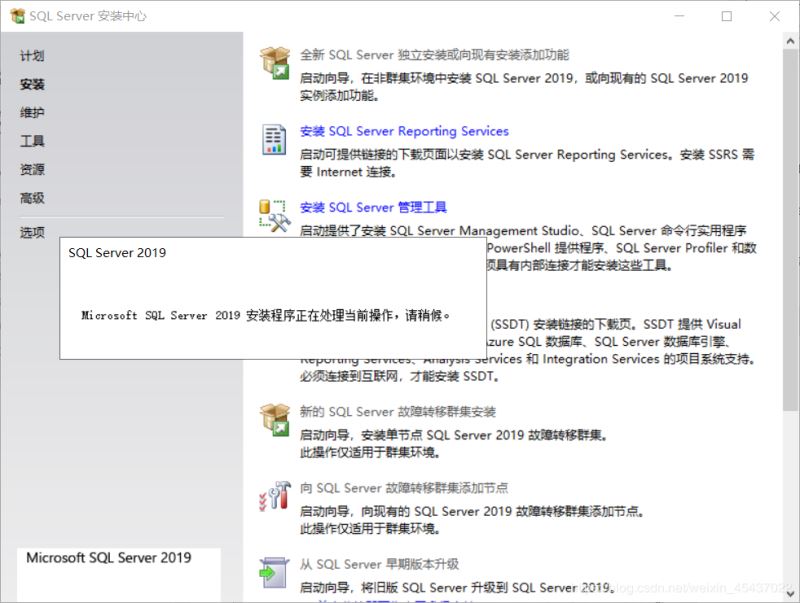
6.選擇Developer(開發者)類型,不需要輸入秘鑰,點擊下一步
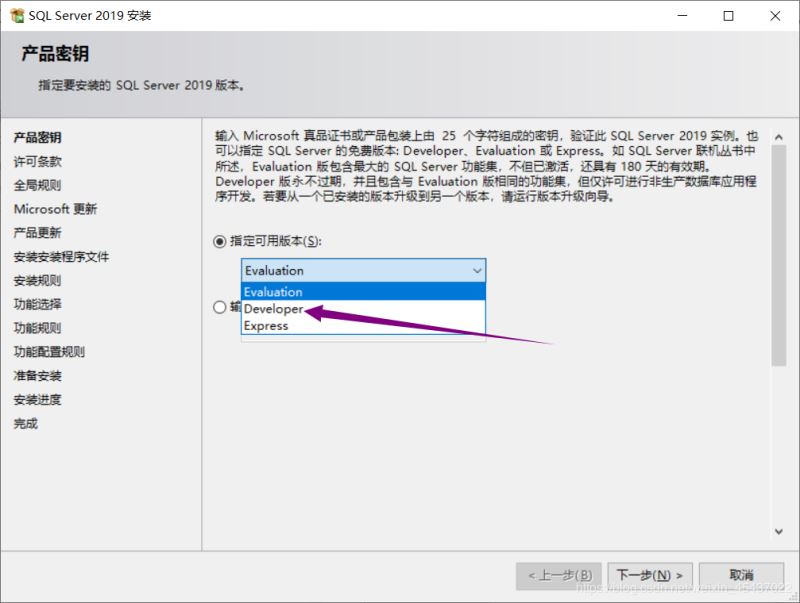
7.接受協議,點擊下一步
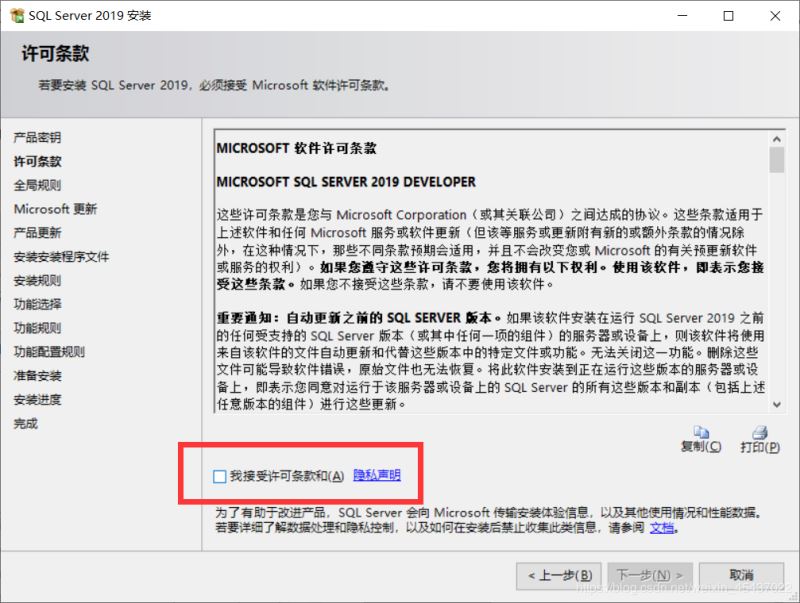
8.不做任何修改,點擊下一步
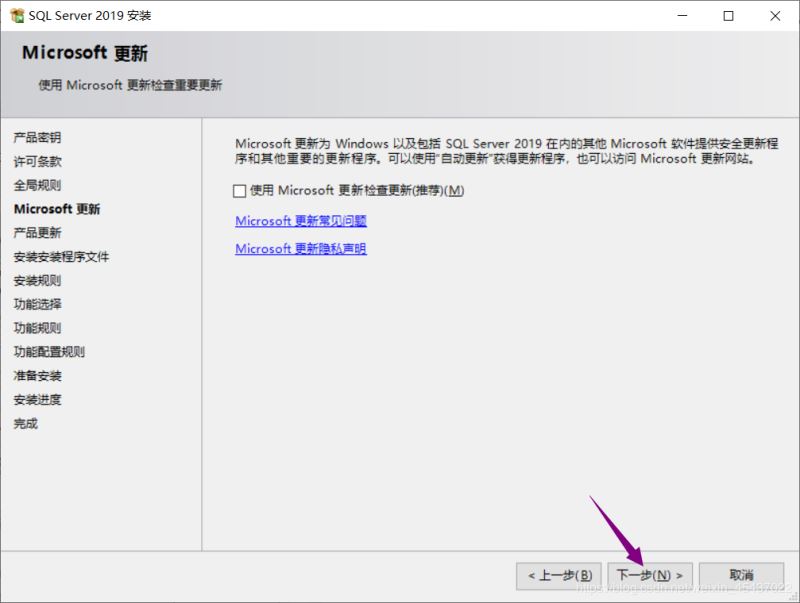

9.點擊下一步
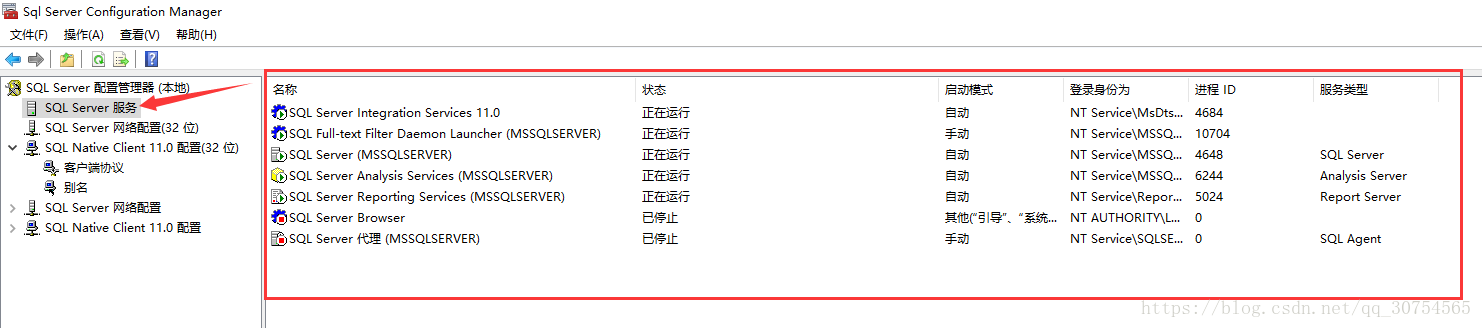
10.選擇自己需要的功能,再單擊下一步
必選:數據庫引擎服務和SQL復制
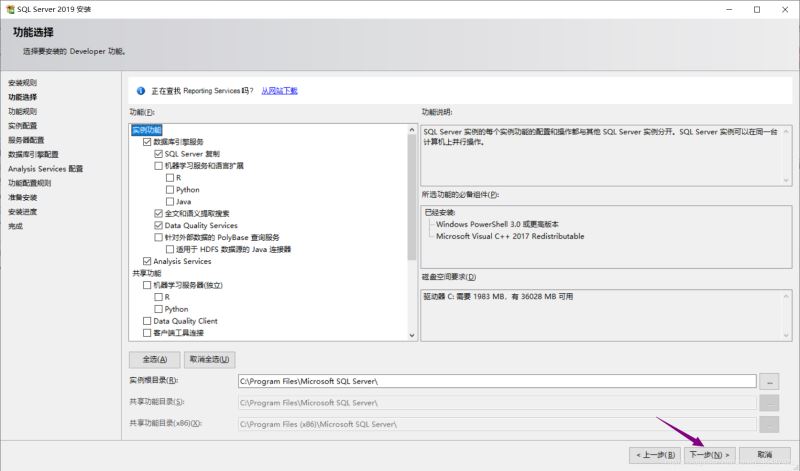
11.勾選默認實例,再單擊下一步
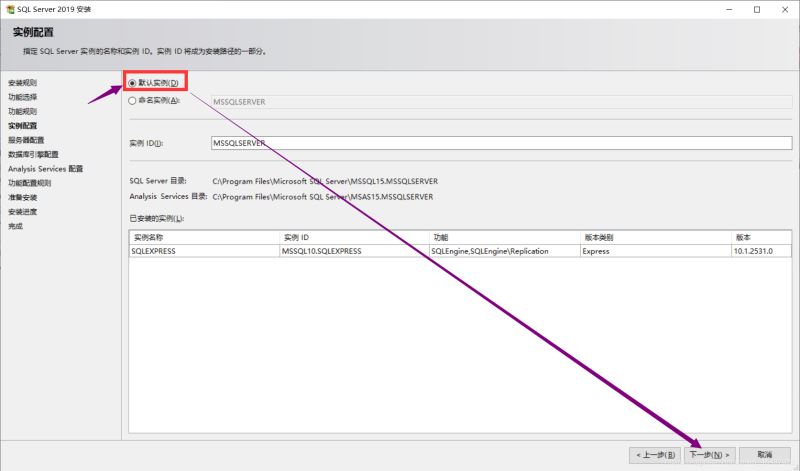
12.不做任何修改,單擊下一步
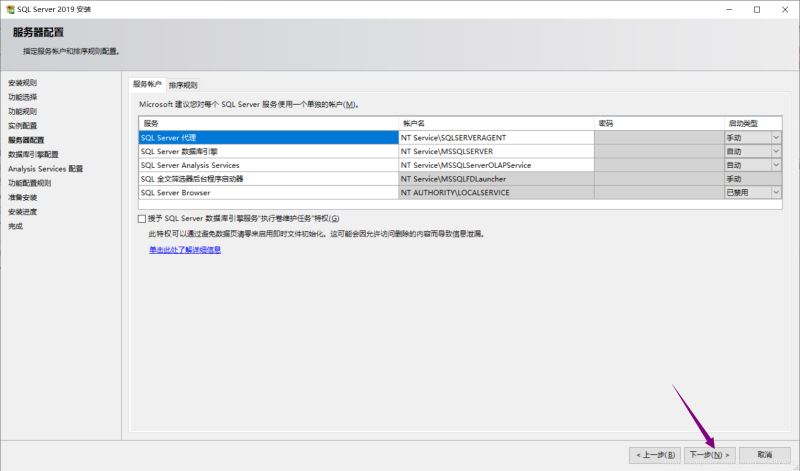
13.選擇混合模式,填寫登錄密碼
此時用戶名為sa
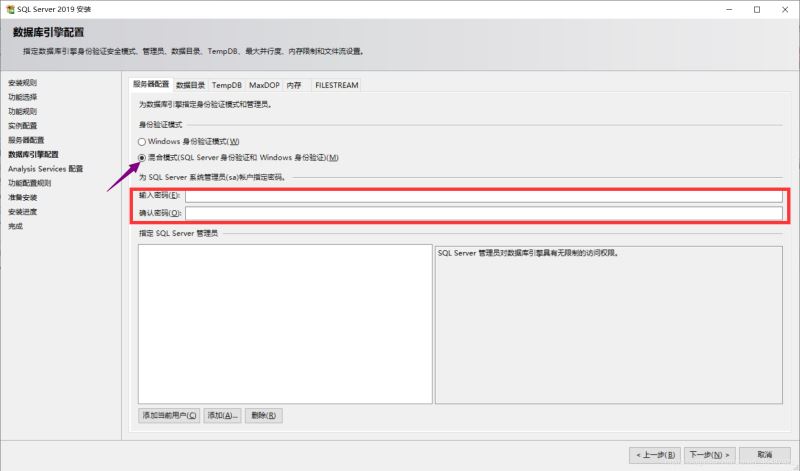
14.填好密碼后,點擊添加用戶,出現下面界面,再單擊下一步
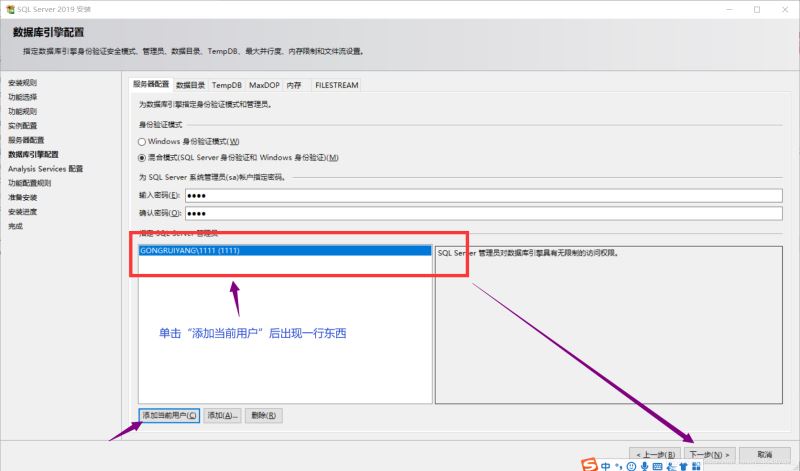
15.點擊添加用戶,再單擊下一步。
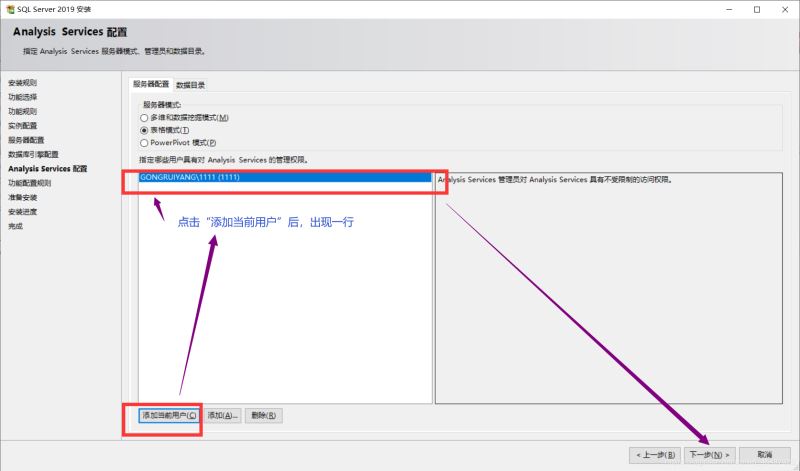
16.點擊安裝,并等待。
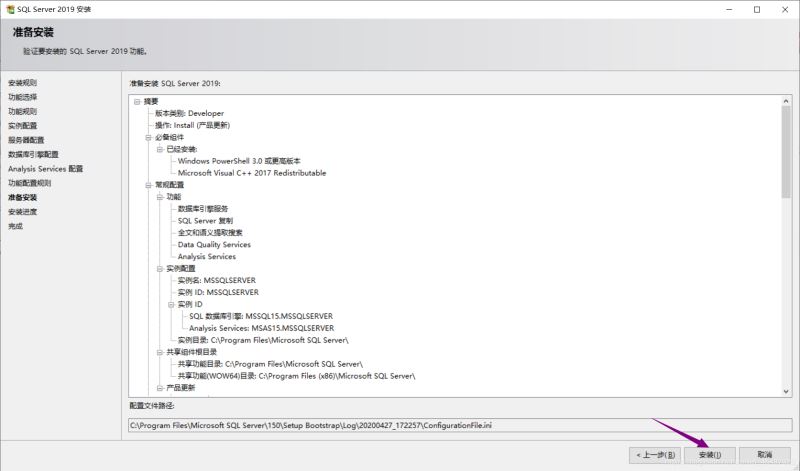
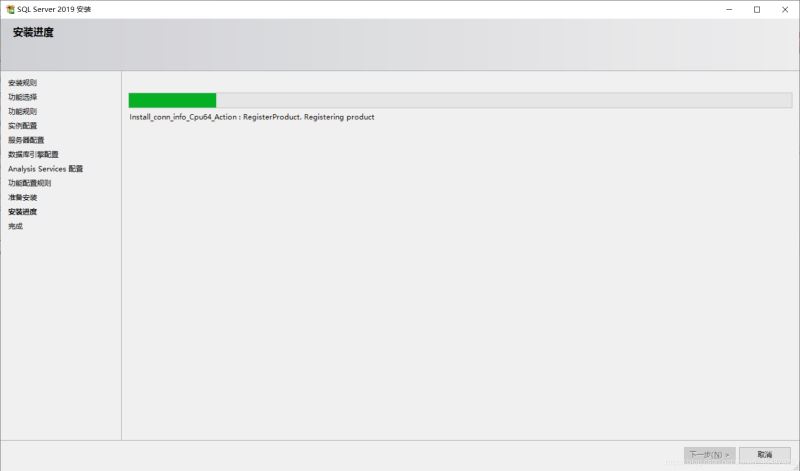
19.安裝完成,點擊關閉

2.下載安裝SQL Server Management Studio(SSMS)
2.1進入官網
SSMS官網
2.2下載安裝包

2.3安裝軟件
1.以管理員身份運行安裝包
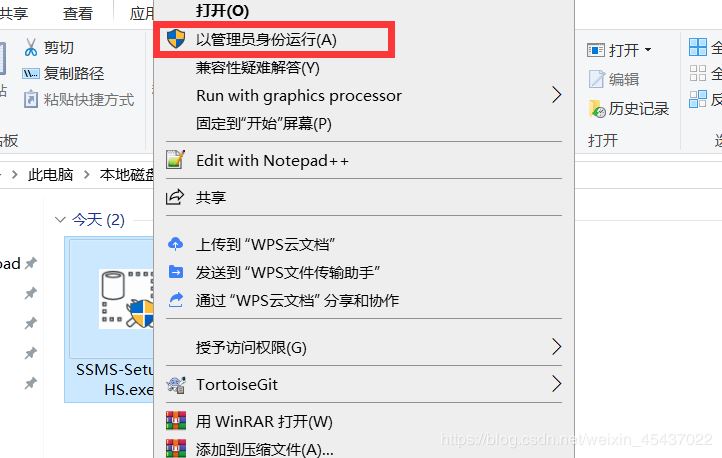
2.選擇路徑并單擊安裝
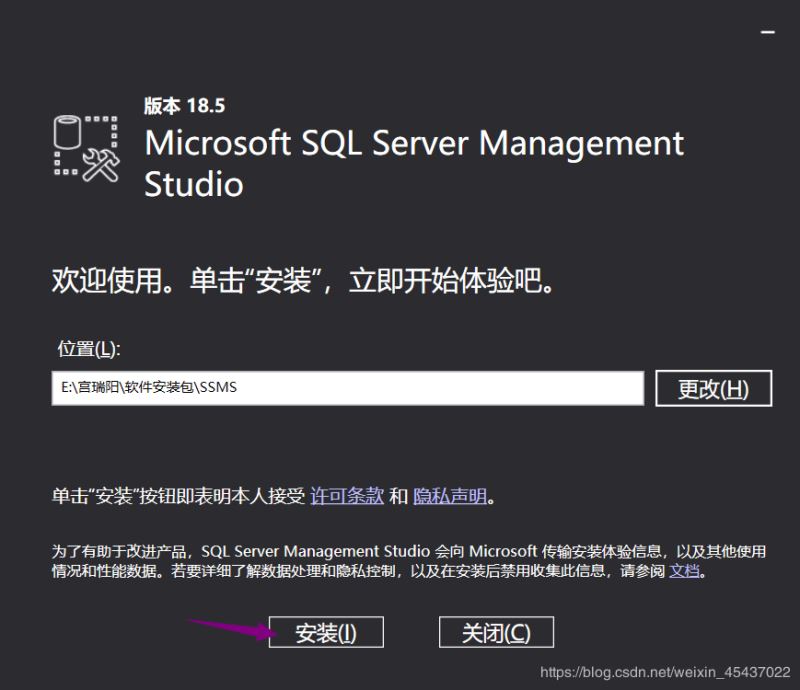
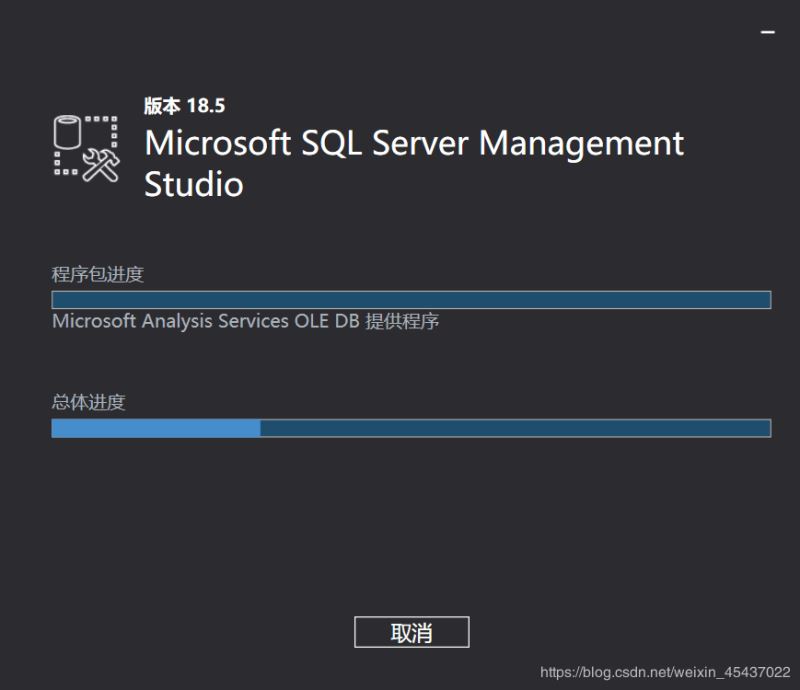
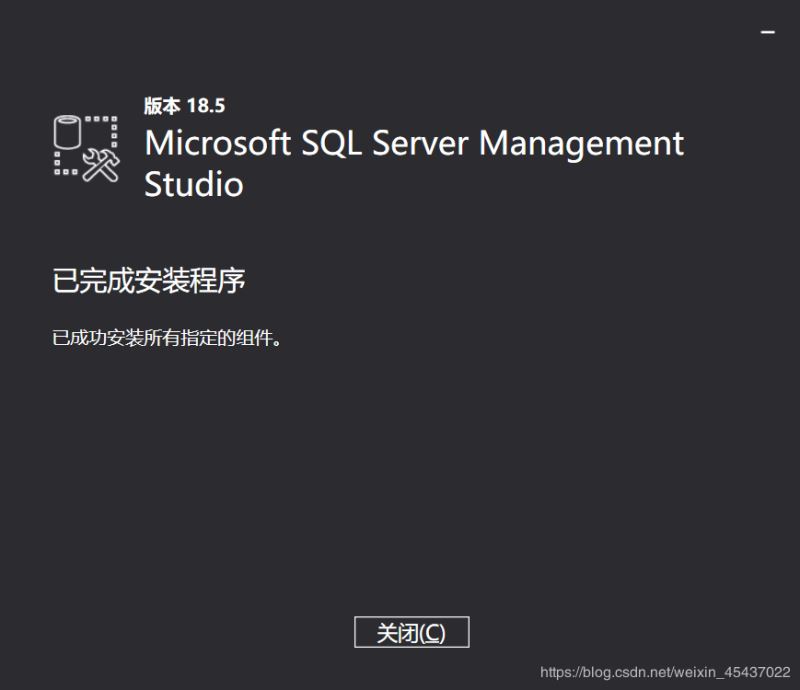
2.找到軟件并打開
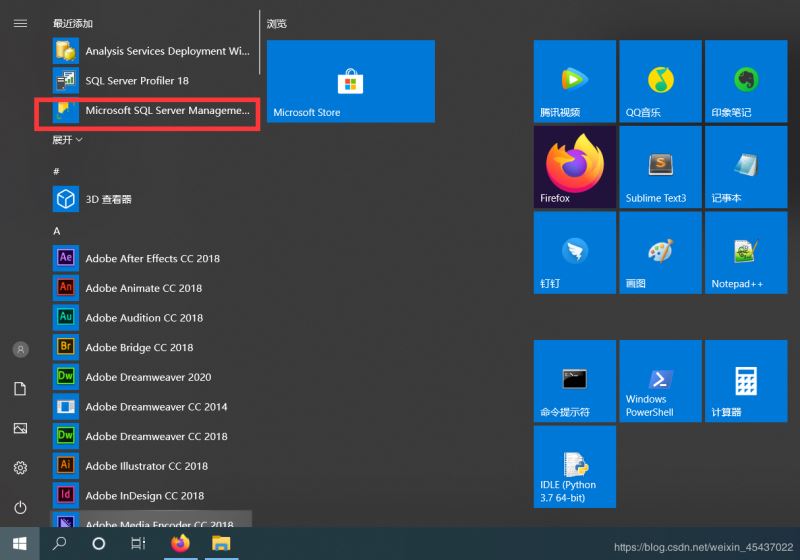
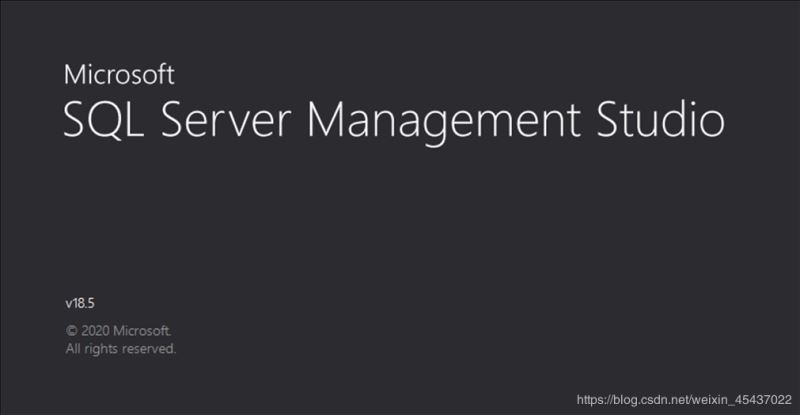
3.選擇身份驗證,輸入賬戶密碼
登錄名為sa,密碼為你之前設置的密碼
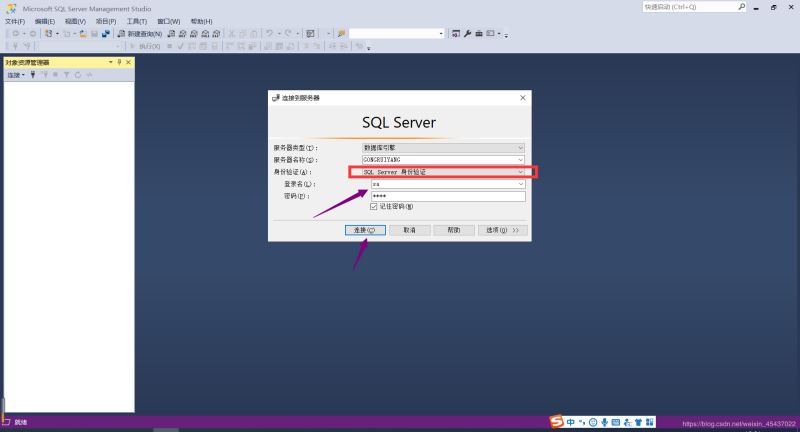
4.登陸成功